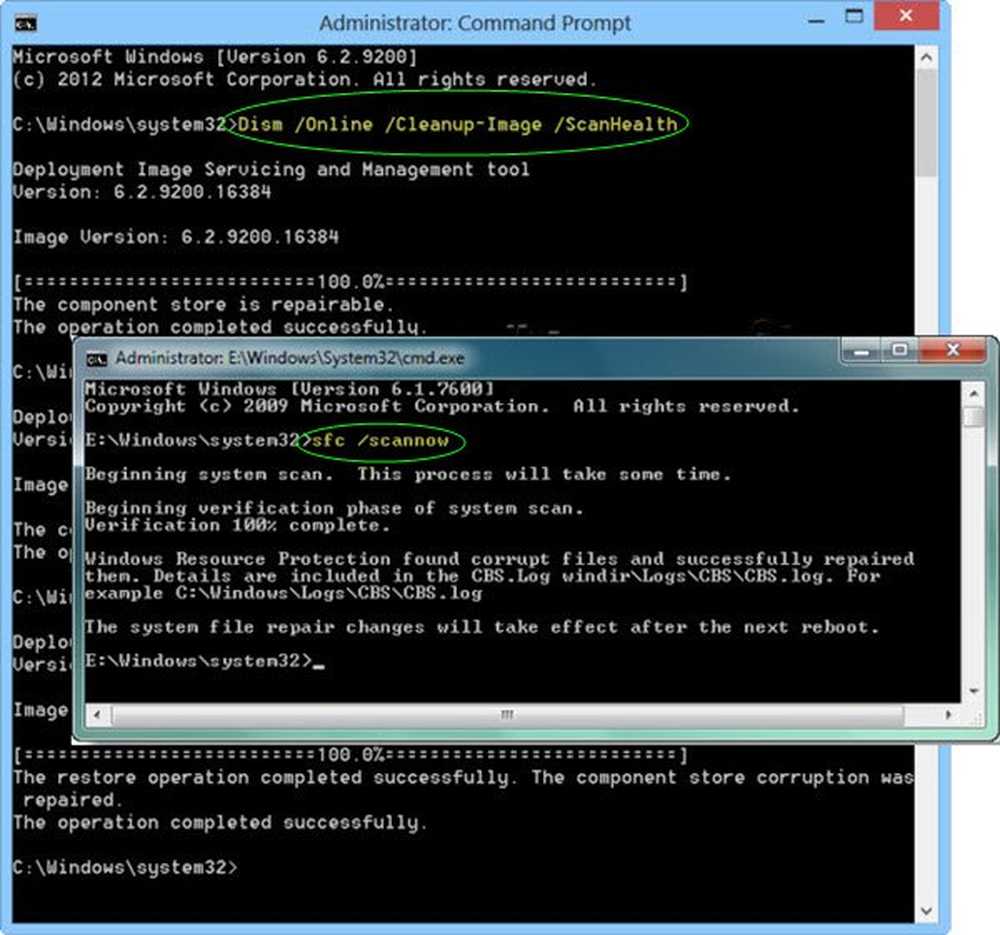DISM échoue sous Windows 10. Les fichiers source sont introuvables
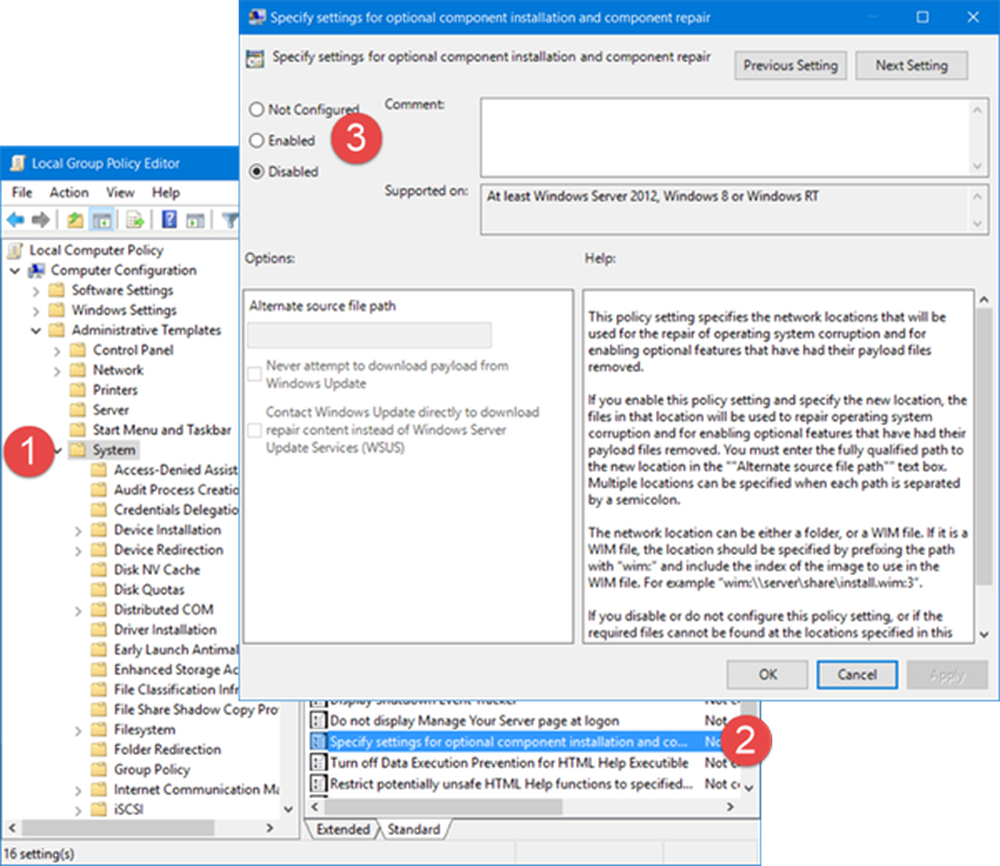
Si, lorsque vous essayez de réparer votre image système Windows, et DISM échoue avec Erreur 0x800f081f, les fichiers source sont introuvables, alors ce post peut vous intéresser.
DISM échoue. Les fichiers source sont introuvables.
Si l'outil DISM échoue, vous avez deux options: nettoyer les composants du système et spécifier une autre source de réparation d'image Windows, qui sera ensuite utilisée pour réparer une image Windows corrompue. Vous pouvez le faire en utilisant la stratégie de groupe.
Normalement, lors de la réparation, la réparation automatique par corruption fournit des fichiers. Mais, même si cela a été corrompu, vous pouvez utiliser une source de réparation spécifiée sur votre réseau ou utiliser Windows Update pour récupérer les fichiers source nécessaires à l'activation d'une fonctionnalité ou à la réparation d'une image Windows..
Nettoyer les composants de l'image système

Ouvrez une fenêtre d'invite de commande avec privilèges élevés, tapez ce qui suit et appuyez sur Entrée:
Dism.exe / online / Cleanup-Image / StartComponentCleanup
Une fois l'opération terminée, l'outil DISM / RestoreHealth commande et voir si cela fonctionne.
Si c'est le cas, tant mieux, sinon vous devrez passer à l'option suivante.
DISM échoue Le fichier source n'a pas pu être téléchargé

Si vous recevez un Erreur 0x800f081f ou 0x800f0906 Les fichiers source n'ont pas pu être téléchargés message, vous devrez alors définir un autre fichier source. Lisez la suite pour savoir comment faire cela.
Configurer une autre source de réparation Windows
Vous pouvez configurer votre système pour utiliser une autre source de réparation, via un paramètre de stratégie de groupe, Exécuter. gpedit.msc pour ouvrir l'éditeur de stratégie de groupe et accéder au paramètre suivant:
Configuration de l'ordinateur> Modèles d'administration> Système
Maintenant, dans le volet de droite, double-cliquez sur Spécifier les paramètres d'installation et de réparation des composants facultatifs.
Sélectionner Activée et entrez le Chemin du fichier source alternatif. Vous pouvez aussi choisir:
- Ne tentez jamais de télécharger le contenu à partir de Windows Update
- Contactez directement Windows Update pour télécharger le contenu de la réparation au lieu du service de mise à jour Windows Server (WSUS).
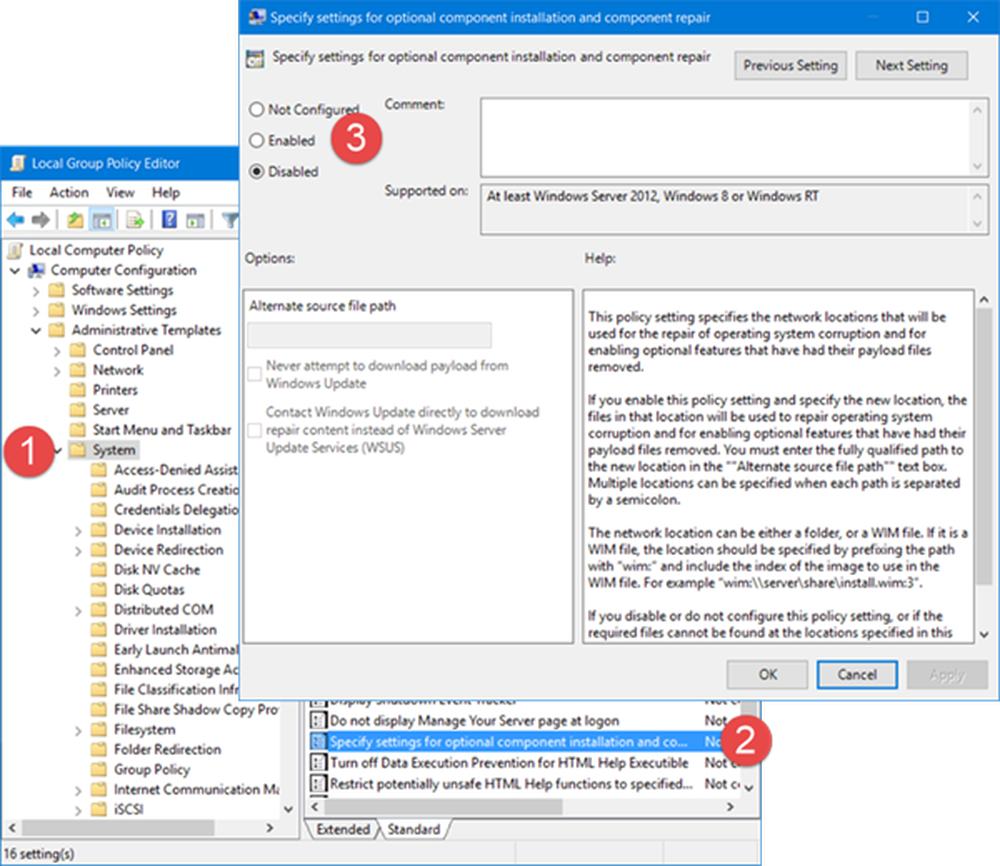
Ce paramètre de stratégie spécifie les emplacements réseau qui seront utilisés pour réparer la corruption du système d'exploitation et pour activer les fonctionnalités facultatives pour lesquelles les fichiers de charge utile ont été supprimés. Si vous activez ce paramètre de stratégie et spécifiez le nouvel emplacement, les fichiers de cet emplacement seront utilisés pour réparer la corruption du système d'exploitation et pour activer les fonctions facultatives dont les fichiers de charge utile ont été supprimés. Vous devez entrer le chemin complet du nouvel emplacement dans la zone de texte «» Autre chemin du fichier source ». Plusieurs emplacements peuvent être spécifiés lorsque chaque chemin est séparé par un point-virgule. L'emplacement réseau peut être un dossier ou un fichier WIM. S'il s'agit d'un fichier WIM, vous devez spécifier l'emplacement en préfixant le chemin avec «wim:» et en incluant l'index de l'image à utiliser dans le fichier WIM. Par exemple, “wim: \\ serveur \ partage \ install.wim: 3”. Si vous désactivez ou ne configurez pas ce paramètre de stratégie ou si les fichiers requis sont introuvables aux emplacements spécifiés dans ce paramètre de stratégie, les fichiers seront téléchargés à partir de Windows Update si les paramètres de stratégie de l'ordinateur le permettent..
Cliquez sur Appliquer / OK et quitter..
N'oubliez pas que vous devez conserver et gérer une source de réparation à jour avec les dernières mises à jour de maintenance, etc., sur votre réseau..
Conseil connexe: Pour utiliser une installation Windows en cours en tant que source de réparation ou utiliser un dossier côte à côte Windows à partir d'un partage réseau ou d'un support amovible, tel que le DVD Windows, en tant que source des fichiers, vous pouvez utiliser la commande suivante :
DISM.exe / Online / Cleanup-Image / RestoreHealth / Source: C: \ RepairSource \ Windows / LimitAccess
Ici, vous devrez remplacer C: \ RepairSource \ Windows avec l'emplacement de votre source de réparation.
Lire la suite: Correction des erreurs DISM 87, 112, 11, 50, 2, 3, 87, 1726, 1393, 0x800f081f.